win8电脑怎么设置环绕立体声【图文】
发布时间:2016-09-28 14:37:03 浏览数:
今天要给大家介绍的是这篇win8电脑怎么设置环绕立体声?想要让自己听音乐时更有感觉,可以启动这个功能,那么我们应该如何开启呢?下面我给大家介绍具体的方法!
win8电脑怎么设置环绕立体声:
1、右键点击右下角音量图标,然后选择“播放设备”;
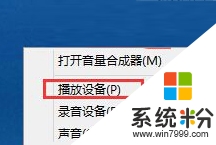
2、在播放选项卡下,双击“扬声器”,或选择扬声器再点属性;
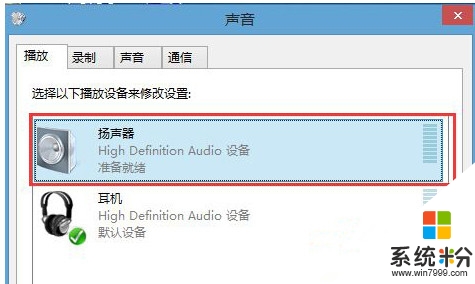
3、在“扬声器”属性中,点击【级别】标签,然后点击”平衡“按钮;
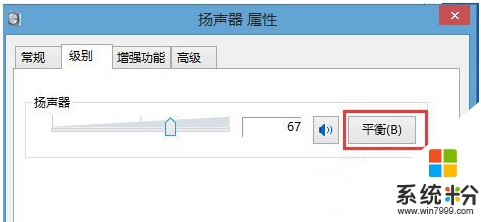
4、在平衡中会有一些 左右 右前 之类的音量调节选项,项目的多少跟你使用几声道的音箱有关,一般低音炮我们只需要调左前和右前就可以了,我们可以试着拖动滑块来听声音,以测试哪个声道播放的是何种语言,然后将不需要的那个声道调至最小即可,最后确定保存。
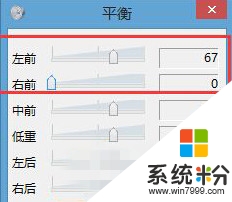
按照上述的步骤来操作就能解决【win8电脑怎么设置环绕立体声】的问题,下次再有其他的ghost系统下载后操作技巧需要了解的话,欢迎上系统粉官网查看。